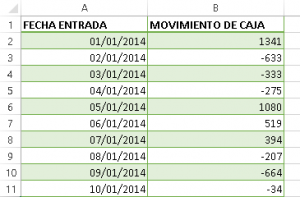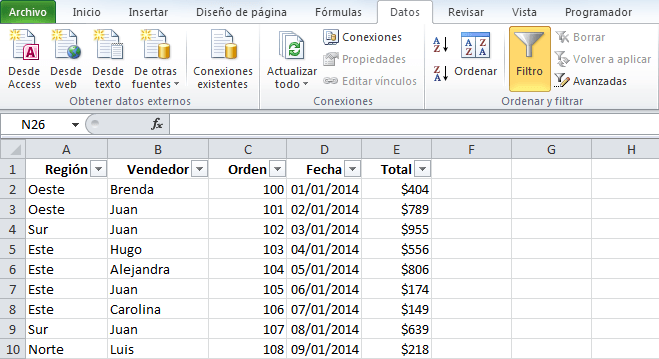Los que trabajamos con Excel con frecuencia nos encontramos casi a diario con tablas de datos gigantescas que tenemos que ordenar y filtrar en Excel. Con los siguientes trucos puede que este apartado de tú día a día se convierta en algo mucho más sencillo.
Mostrar filtros en EXCEL
En el siguiente ejemplo vamos a ver una tabla de datos que hemos importado de un archivo de Access:
En esta tabla de dos columnas tenemos las cabeceras sin filtrar. Lo primero que habremos de hacer es añadir las opciones de filtrado.
Hay dos maneras de hacerlo: a través de los botones de la cinta de opciones como acabamos de ver o a través de un atajo del teclado. A mi particularmente me gustan los atajos del teclado pero en esta ocasión vamos a explicar los dos.
A través de los botones de la cinta de opciones
Es muy sencillo poner las opciones de filtros en una tabla, simplemente has de colocarte en cualquier celda de la tabla o en la celda superior si simplemente es un listado y seleccionar la pestaña de datos y luego hacer click en el botón de filtro. En la siguiente imagen podemos ver el siguiente botón y cómo aparecen en la tabla las opciones de filtrado (dos cuadraditos que aparecen en la cabecera con un triangulo negro en su interior).
Para añadir un filtro a una tabla sigue los siguientes pasos:
Ir a la Cinta de Opciones >> Pestaña Datos >> Grupo Ordenar y Filtrar >> Botón Filtro
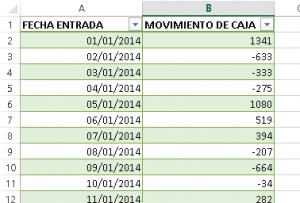
En la versión de Excel en inglés puede hacerse de la siguiente manera:
- Seleccionar la cabecera de la tabla o culquier celda de la tabla
- Hacer click en las siguientes teclas: Ctrl + Shift + L (en la versión en inglés) y Ctrl + Mayusc + F (en la versión en español)
Este truco también te puede servir para quitar los filtros de una tabla rápidamente.
Filtrar en Excel datos
Al igual que en el caso anterior de mostrar filtros, es muy fácil poder filtrar datos de una tabla una vez que los filtros están visibles. Para filtrar hay dos maneras de hacerlo: seleccionando con el ratón o mediante atajos del teclado. En esta ocasión vamos a explicar las dos maneras de hacerlo.
Filtrar seleccionando con el ratón
Es muy sencillo, para ello haremos click en el cuadradito de la cabecera por la cual queremos filtrar la tabla y seleccionaremos los datos que queremos dejar visibles. En la siguiente imagen vamos a filtrar por la fecha de entrada seleccionando sólo ciertos meses que serán los que aparecerán seleccionados.
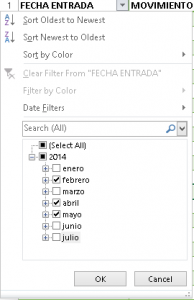
Filtrar seleccionando con el teclado
Para filtrar de esta manera nos colocaremos en la cabecera de la columna por la que queremos filtrar. Después presionaremos la tecla Alt + flecha hacia abajo. Después nos podremos mover por el despegable con la flecha hacia abajo y hacia arriba e ir saltando por las diferentes partes con la telcla Tab. Al colocarnos sobre un elemento para filtrar haciendo click en la barra de espacio seleccionamos o deseleccionamos cada uno de los elementos. Una vez que queramos aplicar el filtro tan sólo tendremos que apretar la tecla de Enter.
Ordenar datos
Para ordenar datos en una tabla procederemos de la misma manera que en el caso anterior pero utilizando los dos primeros iconos del desplegable. De esta manera podremos ordenar rápidamente de mayor a menor o viceversa o por orden alfabético.